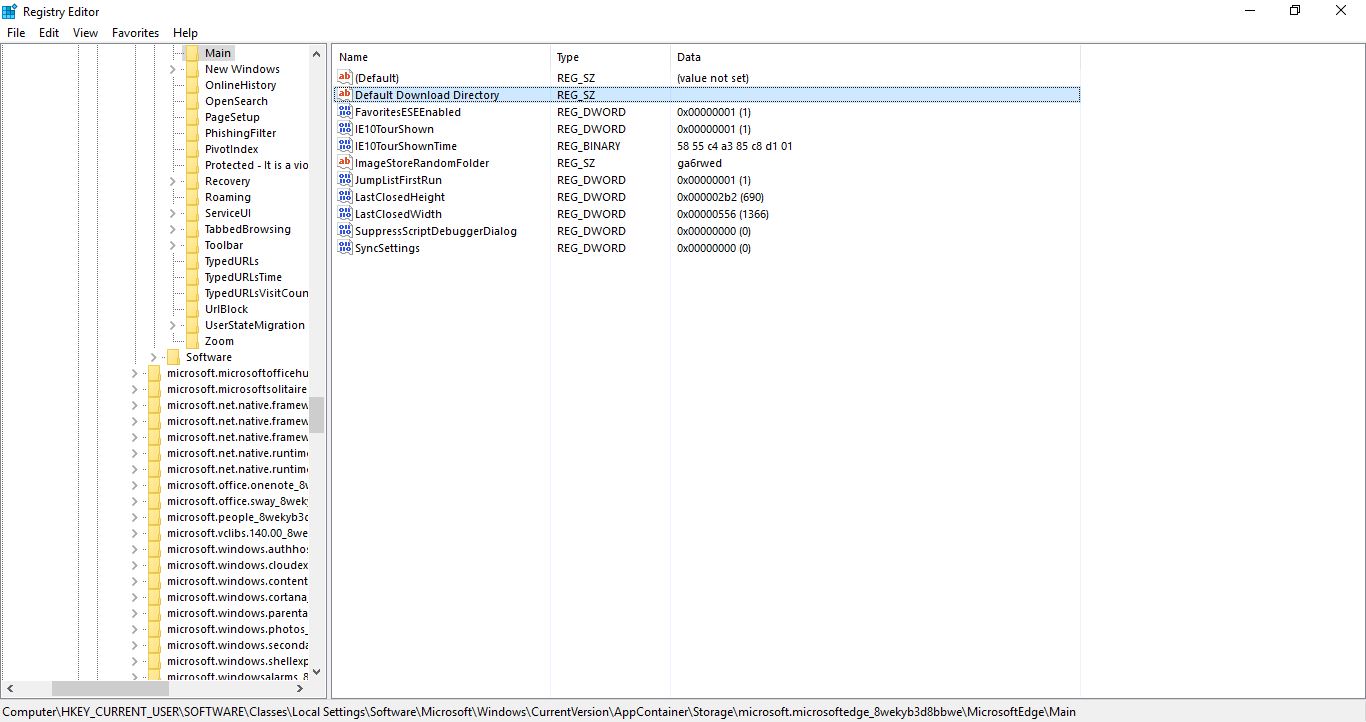Edge é o navegador mais recente da Microsoft que substituiu o Internet Explorer. Uma coisa a observar sobre o Edge é que ele não inclui nenhuma opção interna para você selecionar pastas de download padrão alternativas. O navegador salva as coisas na pasta Downloads por padrão, mas você pode alterar isso editando o registro.
Consulte também o artigo dns_probe_finished_nxdomain Error - Todas as correções possíveis
Abra o Editor do Registro no Windows 10 com Executar. Você pode abrir Executar com a tecla de atalho Win + R. Digite 'regedit' em sua caixa de texto e pressione Return para abrir a janela do Editor do Registro.
Em seguida, navegue até a chave do registro com a barra lateral. Vá para esta chave do registro: HKEY_CURRENT_USER \ SOFTWARE \ Classes \ Configurações locais \ Software \ Microsoft \ Windows \ CurrentVersion \ AppContainer \ Storage \ microsoft.microsoftedge_8wekyb3d8bbwe \ MicrosoftEdge \ Main . Selecione a subchave Main como mostrado na captura instantânea abaixo.

Em seguida, configure um novo valor de sequência. Para fazer isso, clique com o botão direito do mouse em um espaço vazio à direita da janela e clique em Novo > Valor da String . Digite 'Diretório de download padrão' para o seu título.

Agora clique duas vezes em Diretório de download padrão para abrir a janela Editar seqüência mostrada na figura abaixo. Lá, você deve inserir o caminho da nova pasta de download padrão na caixa de texto Dados do valor. Abra a nova pasta de download no File Explorer e copie e cole seu caminho da barra de endereço na caixa Dados do valor com Ctrl + C e Ctrl + V.

Em seguida, clique em OK para fechar a janela Editar seqüência. Feche o Editor do Registro e abra o navegador Edge. Agora, o software baixado com o Edge será salvo na nova pasta padrão que você configurou com o Editor do Registro. Você sempre pode editar a pasta inserindo um caminho alternativo para ela na janela Default String de edição do diretório de download .